コーデックは、ビデオ制作のサイレントヒーローです。創造性と実践的なスキルを適用して、適切なショットを取得したり、ビデオを一緒に編集したりしながら、バックグラウンドで動作するコーデックにより、これらのビデオのキャプチャ、操作、および共有が可能になります。ただし、多くの映画製作者は、コーデックが何であるか、またはそれらがどのように機能するかを実際には知りません。コーデックを理解していなくてもかなり遠くまで行くことができますが、一度理解すれば、コーデックを最大限に活用して制作ワークフローを強化することができます。
コーデックとは何ですか。なぜコーデックが必要なのですか?
要するに、コーデックは本質的に、特定の方法でデータをエンコードおよびデコードするように設計されたソフトウェアです。かばん語の「コーデック」が作成される、このエンコードとデコードのプロセス(coder / dec oder)、生のビデオをより管理しやすいデジタル形式に変換(エンコード)してから、必要に応じて表示可能な形式に戻します(デコード)。

コーデックが映画製作者にとって非常に重要である理由は、主に3つの理由に帰着します。
-
ストレージ
コーデックを使用すると、生の動画ファイルのサイズを大幅に縮小して、SDカードやその他のストレージデバイスに保存できるようになります。さらに、目立った品質を犠牲にすることなく、頻繁に行うことができます。これが、コーデックが圧縮にとって非常に重要である理由です。
-
速度
この方法でデータを変換することにより、コーデックはカメラ、PC /ラップトップ、および編集プログラムがファイルをはるかに高速にダウンロード、操作、およびアップロードできるようにします。
-
互換性
現在の制作段階によっては、特定のコーデックを使用して、ファイルを次の宛先(NLEやオンラインビデオプラットフォームなど)と互換性を持たせる必要がある場合があります。
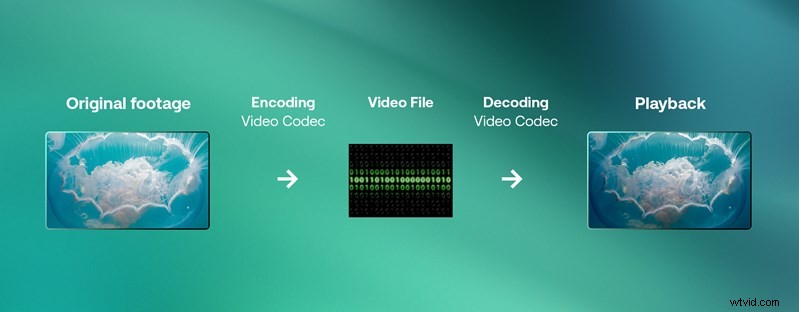
コーデックとコンテナ
コーデックを読んだことがある場合、それらがコンテナと一緒に参照されているのをよく目にしますが、違いが何であるかがすぐにはわからない場合があります。コーデックはビデオを特定の方法でエンコードおよびデコードできるようにするソフトウェアですが、コンテナはこれを可能にするすべてのデータ(ビデオファイル、オーディオファイル、メタデータ)を保持する「ラッパー」です。配信と再生も容易にするのはこのコンテナです。そこには多くのオプションがありますが、最も一般的なビデオ形式はMP4およびMOVコンテナを使用します。
最も一般的なビデオコーデック
最も一般的なビデオコーデックを理解するには、最初に「不可逆」および「可逆」という用語を学ぶことが役立ちます。名前が示すように、これらはエンコード/デコードプロセスで失われるデータの量を指します。
-
ロッシー
非可逆コーデックは、生のビデオを以前よりも技術的に少ない情報/品質の最終製品に変換します。
-
ロスレス
ただし、ロスレスコーデックを使用すると、生のビデオとその最終フォーマットの間で情報が失われることはありません。
-
視覚的にロスレス
視覚的に損失のないコーデックは、技術的には損失のあるコーデックでありながら、品質を失うことはないと主張しています(ProResやDNxHRなど)。
非可逆コーデックを回避する必要があることは明らかなように思われるかもしれませんが、ストレージ、速度、互換性の利点は、情報を失うことの欠点を上回ることがよくあります。特に、これは見過ごされがちです。
一般的な不可逆コーデック
- H.264
- H.265
- MPEG-4
- XAVC(SonyのカスタマイズバージョンのH.264)
- VP9
一般的なロスレス/ビジュアルロスレスコーデック
真のロスレス :
- H.264ロスレス
- H.265ロスレス
- JPEG 2000
- OpenEXR
視覚的にロスレス :
- Apple ProRes(422、422 HQ、4444、4444 XQ)
- Avid DNxHR / HD
どのコーデックを選択する必要がありますか?
さまざまな人気のあるコーデックオプションを見てきたので、どれがあなたに適しているかを説明し始めましょう。これを行うには、コーデックが制作の各段階でさまざまな目的に使用され、それぞれに異なるコーデック要件と名前があることを理解しておくと役立ちます。
- 取得コーデック:カメラ内でメディアをキャプチャする場合
- 中級コーデック:編集およびカラーグレーディングの場合
- 配信コーデック:最終的な動画を配信するとき。
3つのステージすべてで同じコーデック(H.264など)を使用した可能性があります。これは、自分のニーズに適している可能性があります。ただし、取得から配信までコーデックにいくつかの変更を加えることで、時間の節約とビデオ品質の向上の両方を実現できます。

取得コーデック
メディアの取得に関しては、カメラのコーデックのオプションによって制限される場合があります。または、SDカードの速度制限やストレージサイズが原因で、特定のコーデックに制限される場合があります。ただし、非常に損失の多いコーデックに直接記録すると、最終的なビデオの潜在的な品質がすぐに制限されることを理解することが重要です。後で情報を取り戻すためにファイルを再度変換することはできません。 H.264のような不可逆コーデックはウェブ配信に理想的ですが、H.264(または他の不可逆コーデック)での編集は非常に制限される可能性があります。ただし、ロスレス(または「視覚的にロスレス」のコーデック)で撮影できる場合は、カラーグレーディングやその他の編集上の利点について、より柔軟に対応できます。これについては、後ほど説明します。
外部レコーダー
ここで、AtomosNinjaVなどの外部レコーダーについて言及することをお勧めします。
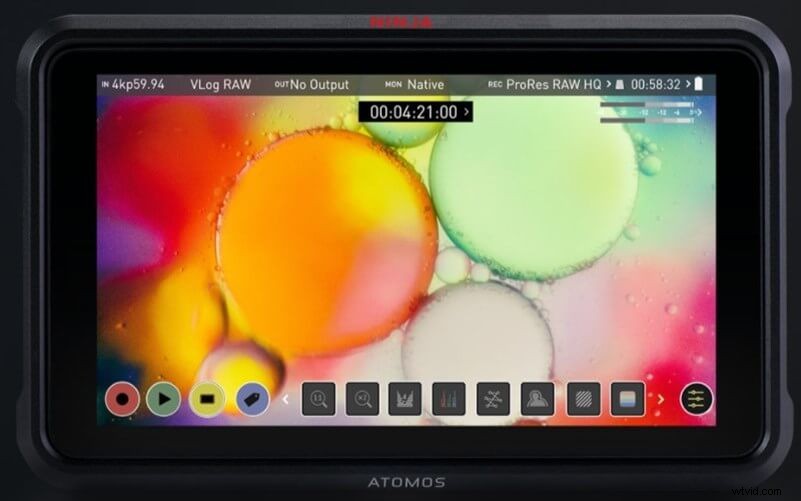
カメラが提供するコーデックオプションが限られているか、SDカードが損失の少ないコーデックを使用するために必要な速度やストレージを提供していないとします。このような場合、これらの問題を解決できる外部レコーダーへの投資を検討することをお勧めします。多くの外部レコーダーは、他の方法ではカメラで使用できないコーデックを使用できます。また、ストレージにSDカードではなく、SSDを使用する傾向があります。これにより、高速かつ安価になります。これは、比較的効率的な方法でより高品質の取得コーデックを探している場合に探索する手段になる可能性があります。さらに、ほとんどの外部レコーダーはモニターでもあり、非常に便利です。
要約すると、カメラの制限とストレージのサイズと速度を考えると、最良の取得コーデックは、余裕のある最も損失の少ない/最も損失の少ないコーデックである必要があります。
撮影に推奨されるコーデック:
- Apple ProRes
- Avid DNxHR
中間コーデック
中間コーデックは、編集およびカラーグレーディング中に使用されるコーデックです。より圧縮されたコーデック、より少ない情報でより小さなファイルを生成することは、より高速な編集を意味すると考えるのは自然なことです。ただし、多くの非可逆コーデックで使用されている圧縮方法により、実際には逆のことが当てはまります。
H.264は編集に適していますか?
H.264などのコーデックは、複数のフレームをグループ化する圧縮形式を使用して、一部のフレームに完全な画像が含まれる一方で、他のフレームには画像の変更または相違のみが含まれるようにします。これにより、類似または静的なコンポーネントを各フレームで個別に処理する必要がなくなります(これはロングGOPレコーディングと呼ばれます)。プラス面は、これによりファイルサイズが大幅に削減されることですが、マイナス面は、NLEがすべてのフレームを解釈するための再生と基本的な編集にはるかに高いCPUとGPUの使用を必要とすることです。
一方、ProResやDNxHRなどのコーデックはフレーム内記録を使用します。これは各フレームを個別に処理するため、ファイルは大きくなりますが、編集エクスペリエンスはより効率的になります。
非可逆コーデックでは、操作する情報が少ないため、フッテージのカラーグレーディングの柔軟性も制限されます。残念ながら、色と露出をどんどん調整すると、画像が劣化し始めます。
特別なコーデック
一部のコーデックは、特定のシステムで適切に機能するように特別に設計されていることにも言及する価値があります。たとえば、BlackmagicRawコーデックがDaVinciResolveおよびAppleProRes for Final CutProXまたはAppleデバイスで実行されている他のNLEで最適に動作しているとします。
NLEとコンピューターによっては、この情報を、撮影するコーデックに組み込むことをお勧めします。
フレーム内コーデックでの撮影が不可能な場合でも、プロキシファイルを使用することで、このようなコーデックの編集上のメリットを享受できます。通常、Final Cut ProXやPremiereProなどのNLEは、編集のために一時的なProResおよびDNxHRバージョンのフッテージを作成できますが、エクスポート時に、変更を元のフッテージに適用します。このようなコーデックでの撮影が取得時に不可能な場合は、これを強くお勧めします。
要約すると、最高の中間コーデックは、(長いGOP記録ではなく)フレーム間記録に使用でき、効率的に編集できるように設計されたコーデックです。
編集に推奨されるコーデック:
- Apple ProRes
- Avid DNxHR
配信コーデック
名前が示すように、配信コーデックは、オンラインまたはハードコピーのいずれかで配信(アップロード/送信)することを選択したものです。ほとんどの動画クリエイターはコンテンツをオンラインでアップロードするため、そのためのコーデックオプションに焦点を当てます。
完成したビデオは可能な限り高品質である必要があると思われるかもしれません。ただし、オンラインでアップロードする場合、ファイルサイズを最小化するコーデックは、アップロードの両端で実際に非常に役立ちます。一方では、不可逆コーデックはアップロード時間を短縮するのに役立ち、オンラインになると、これらのコーデックはユーザーが動画をスムーズにストリーミングするのにも役立ちます。品質の低下が懸念される場合、これは編集段階よりも配信段階での問題ではありません。結局のところ、H.264やH.265のようなコーデックは、可視画質を犠牲にすることなくファイルサイズを最小化するように最適化されています。解像度とフレームレートに比例してビットレートが高い限り、これは問題にはなりません。
要約すると、配信コーデックは損失を被る可能性があります。これは、ほとんどのオンラインプラットフォームで最適に機能し、アップロードの速度も向上する可能性があるためです。
オンラインでアップロードするための推奨コーデック:
- H.264
- H.265
- VP9
これはあなたにとってどのような意味がありますか?
実際には、上記は、各コーデックの目的を、可能であれば従うべき特定の原則があると見なすことで要約できます。
- 取得では、カメラとストレージで可能な限り最も損失の少ないコーデックで撮影します。
- 編集/グレーディングでは、ロスレスコーデックを優先し、取得コーデックが長いGOP記録を使用している場合はプロキシの使用を検討してください。
- 配信時に、品質の低下はオンラインで通知されないため、最終製品をより損失の多いコーデックに圧縮してください。ただし、アップロードは高速化されます。
ビデオコーデックに関するよくある質問
ビデオに最適なコーデックは何ですか?
これは、簡単な答えを提供するのは難しい質問です。ただし、本質的には、カメラ、ストレージ、コンピューターで処理できる最も損失の少ないコーデックで撮影および編集します(ProRes、DNxHR、Blackmagic Raw、およびWeb配信用にH.264でエクスポートします。
MP4はビデオコーデックですか?
MP4は、コーデックとは対照的にコンテナですが、コーデックによって生成されたオーディオデータ、ビデオデータ、およびメタデータを保持するために使用されます。
H.264はコーデックですか?
それはそうです、そしてそれで非常に人気のあるコーデックです。 H.264は取得から配信まで使用できますが、画像を圧縮するため、カラーグレーディングと編集プロセス全般に制限があるため、カメラ内で使用するのは理想的なコーデックではありません。
MOVはコーデックですか?
MP4と同様に、MOVはコーデックではなくコンテナです。 MOVは独自のApple形式であり、一般的に利用可能な最も互換性のあるコンテナではありません。 MP4が最も広く受け入れられます(ただし、MOVはそれほど遅れていません)。
ビデオコーデックがサポートされていない場合はどうなりますか?
この場合、ビデオを別のコーデックにトランスコードする必要があります。これは、ほとんどのNLEまたはVLCなどのトランスコーダー内で実行できます。
H.264をMOVにすることはできますか?
H.264コーデックと.MOVコンテナは相互に排他的ではありません。したがって、両方を一緒に使用することは可能ですが、ほとんどのNLEは自動的に.MP4コンテナをH.264コーデックに割り当てます。
ビデオのコーデックを変更するにはどうすればよいですか?
ビデオのコーデックは、NLEからエクスポートするときに最も一般的に変更されますが、VLCやハンドブレーキなどのトランスコーダーを使用して行うこともできます。そのプロセスはプログラム固有であり、その多くは動画圧縮に関する投稿で概説されています。
